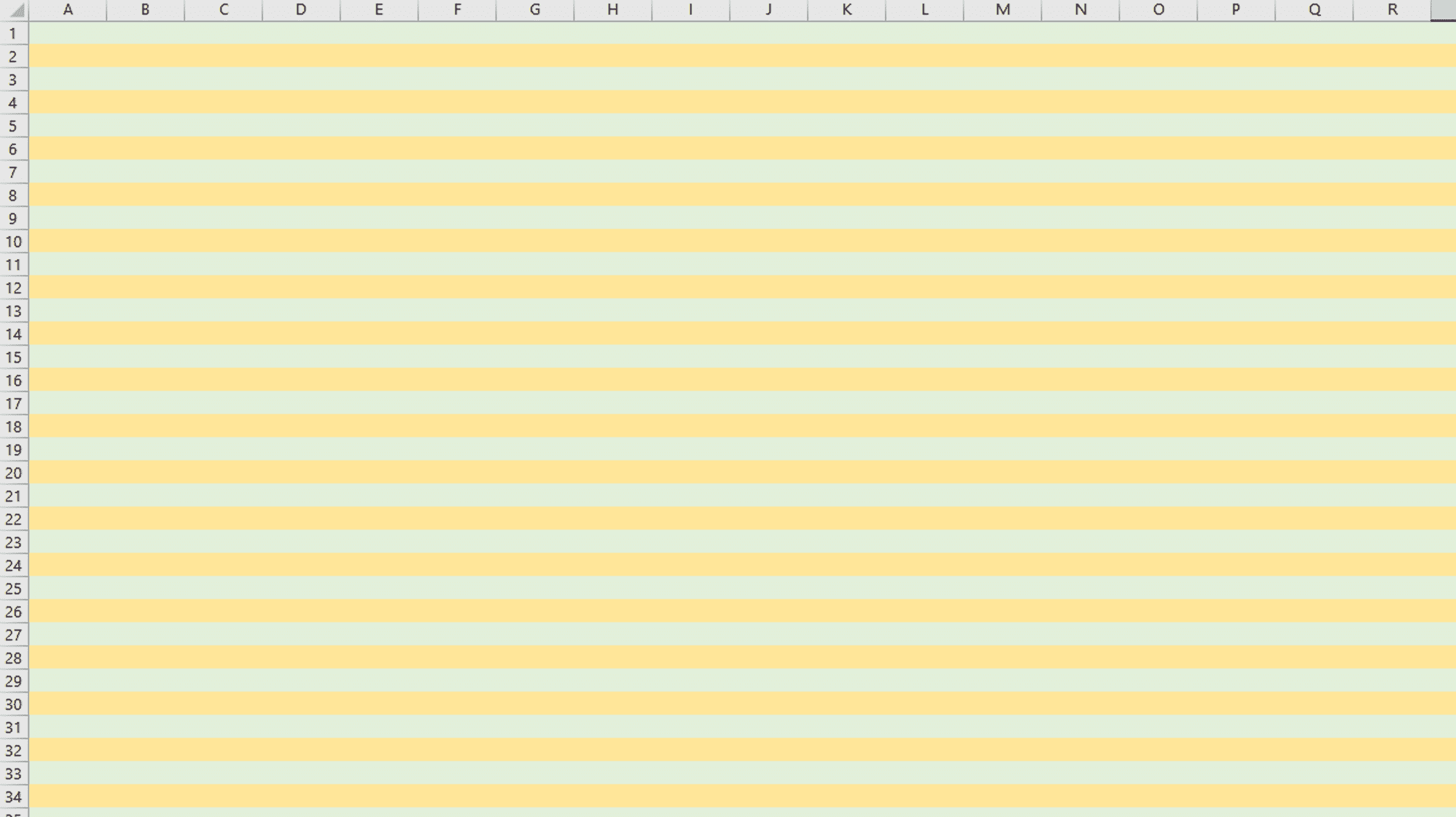Une façon de faciliter la lecture des données de la feuille de calcul consiste à appliquer une couleur à des lignes alternées. Microsoft Excel propose plusieurs façons d’alterner la couleur des lignes afin que vous puissiez choisir la méthode qui vous convient le mieux.
Utiliser un tableau et un style
En utilisant un tableau avec un style de couleur de ligne alternée, vous pouvez facilement appliquer cet ombrage avec peu d’effort. Vous pouvez le faire en convertissant vos données en tableau ou en choisissant un style pour un tableau existant.
EN RELATION: Comment créer et utiliser un tableau dans Microsoft Excel
Convertir et styliser un tableau
Si vos données ne sont pas formatées sous forme de tableau, vous pouvez les convertir et appliquer un style en même temps. Sélectionnez toutes les données que vous souhaitez formater et accédez à l’onglet Accueil.
Cliquez sur la flèche de la liste déroulante Format en tant que tableau et choisissez un style de ligne alterné.

Confirmez la plage de cellules pour les données du tableau et cliquez sur « OK ».

Vos données seront ensuite formatées sous forme de tableau avec un style de ligne alterné.

Modifier un style de tableau existant
Si vous avez déjà un tableau pour vos données, sélectionnez une cellule de celui-ci et accédez à l’onglet Conception du tableau.
EN RELATION: Comment insérer une ligne de total dans un tableau dans Microsoft Excel
Pour afficher les styles avec des couleurs de ligne alternées, cochez la case Lignes à bandes dans la section Options de style de tableau du ruban.

Développez ensuite la zone Styles de tableau et choisissez un style avec des couleurs de ligne alternées parmi les schémas de couleurs clair, moyen ou foncé.

Utiliser la mise en forme conditionnelle
Peut-être que vous ne voulez pas formater vos données sous forme de tableau. Dans ce cas, vous pouvez utiliser la mise en forme conditionnelle pour appliquer des couleurs de ligne alternées.
EN RELATION: Comment mettre en surbrillance une ligne dans Excel à l’aide de la mise en forme conditionnelle
Si vous souhaitez uniquement appliquer la couleur à une certaine plage de cellules, sélectionnez ces cellules. Pour colorer toutes les lignes alternées dans toute la feuille, cliquez sur le bouton Tout sélectionner (triangle) en haut à gauche de la feuille.
Accédez à l’onglet Accueil, sélectionnez la flèche déroulante Mise en forme conditionnelle dans la section Styles, puis choisissez « Nouvelle règle ».

En haut de la fenêtre contextuelle sous Sélectionner un type de règle, choisissez « Utiliser une formule pour déterminer les cellules à formater ».

Dans la section inférieure sous Modifier la description de la règle, entrez la formule suivante dans la case « Formater les valeurs où cette formule est vraie » :
=MOD(ROW(),2)=0

Sélectionnez « Format » et choisissez la couleur que vous souhaitez utiliser pour les lignes alternées dans l’onglet Remplissage. Vous pouvez également utiliser un motif avec ou sans couleur si vous le souhaitez. Vous verrez un aperçu de la couleur en bas. Si vous en êtes satisfait, cliquez sur « OK ».

Vous reviendrez alors à la zone Nouvelle règle de formatage. Ici encore, vous pouvez confirmer la couleur dans l’aperçu en bas. Cliquez sur « OK » pour appliquer la règle.

Cette méthode colore en alternant les lignes paires.

Si vous souhaitez également appliquer une couleur aux lignes impaires, créez une autre nouvelle règle conditionnelle et utilisez cette formule :
=MOD(ROW(),2)=1

Suivez les mêmes étapes pour choisir la couleur et appliquer la règle.

Vous pouvez modifier ou supprimer des règles de mise en forme conditionnelle à tout moment en accédant à Accueil > Mise en forme conditionnelle > Gérer les règles.
EN RELATION: Comment gérer les règles de mise en forme conditionnelle dans Microsoft Excel
L’utilisation de couleurs de ligne alternées pour votre feuille de calcul vous offre, à vous et à votre public, un moyen clair de lire et d’analyser les données.
Pour en savoir plus, regardez comment ajouter des bordures de cellule après avoir coloré les lignes alternées dans Excel.